VersionOne - Kullanıcıları Davet Et
VersionOne, davet işlevini destekler. Oturum açmış bir kullanıcı, herhangi bir sayıda kullanıcıyı VersionOne'a katılmaya davet edebilir. Yönetici rolüne sahip bir kullanıcı, kullanıcıyı doğrudan VersionOne'a ekleyebilir. Bu bölümde, kullanıcıyı nasıl davet edeceğimizle ilgili adımları göreceğiz.
Yeni kullanıcıları VersionOne etki alanına davet etmek için şu adımları izleyin -
Her sayfanın sağ üst köşesinde bulunan Ayar simgesine gidin ve aşağıdaki ekran görüntüsünde gösterildiği gibi Üyeler'i seçin. Üyenin kullanıcı bilgilerini içeren sayfasını açar.
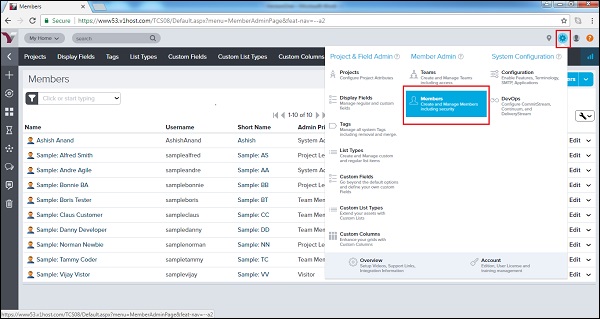
Bu seçeneği görüntülemek için Sistem Yöneticisi olarak oturum açmak bir ön koşuldur.
Açılan Üyeler sayfası, etki alanına erişime sahip üyelerin bir listesini görüntüler.
Sağ tarafta, bir kullanıcı, bir kullanıcının Üye Davet Et veya Üye Ekle'yi seçebileceği Üye Davet Et düğmesini görüntüleyebilir.
Üye Davet Et - Bir kullanıcı VersionOne'a katılmak için e-posta alır
Üye Ekle - Yönetici, farklı etki alanı için VersionOne'a zaten erişimi olan ekip üyelerinden birini eklemek için Kullanıcı Adı ve Parola sağlar. Temel olarak projenin bir ekip üyesine erişmesine izin verir
Aşağıdaki ekran görüntüsü Üyeyi Davet Et seçeneğini gösterir -
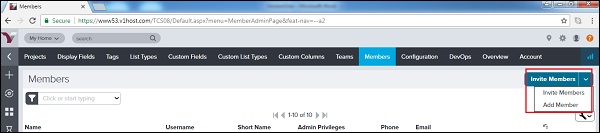
Aşağıdaki ekran görüntüsü, Yöneticinin davet edilen üyenin e-postasını, atanacak projenin ve teklif edilecek rolü girdiği Üye Davet formunu gösterir. Seçtikten sonra Üyeleri Davet Et düğmesine tıklayın.
Kullanıcı, bir bağlantıyla birlikte VersionOne'a katılmak için e-posta alacak.
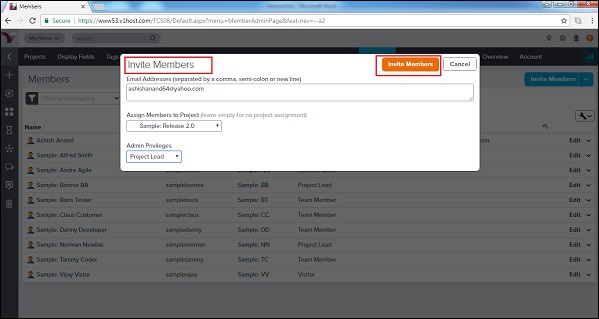
Üye ekle
Bir Yönetici Kullanıcı, bir kullanıcıyı veya kullanıcı grubunu doğrudan VersionOne'a ekleyebilir ve kullanıcı veya grup adına kullanıcı adı ve şifre ayarlayabilir. Bir ekip üyesinin belirli bir projeye hızlı erişime ihtiyacı olduğunda faydalıdır.
Şimdi bir ekip üyesi eklemenin adımlarını görelim. Adımlar aşağıdaki gibidir -
Tek bir kullanıcı eklemek için Üye Ekle seçeneğine tıklayın. Aşağıdaki ekran görüntüsünde gösterildiği gibi tam ad, kısa ad, kullanıcı adı, şifre, e-posta adresi, bildirim, yönetici ayrıcalığı, açıklama vb. Girmeniz gereken bir form açılacaktır -

Şimdi tıklayın Save/Save & New/Save & Ekleme işlemini tamamlamak için Görüntüle düğmesi.
Save & New - Kullanıcıyı ekleyecek ve başka bir kullanıcı eklemek için yeni bir form açacaktır.
Save & View - Kullanıcıyı ekleyecek ve eklenen kullanıcının ayrıntılarını açacaktır.